
希沃授课助手在日常教学中的使用案例
写稿:刘毅 写作时间: 2020年06月07日 11:25:34 修改:刘毅 修改时间:2020年06月07日 11:25:34 阅读次数:17
希沃授课助手在日常教学中的使用案例介绍
一.批改作业过程中发现学生有典型错误,需要在课堂上讲解。
批改作业过程中,发现同学们有一些共同的错误,此时用手机自带的照相机功能(不用打开手机端希沃app),拍摄下学生的答题情况,然后在课堂上用移动展台或文件上传功能。希沃只允许手机端一次性投影4张照片,如果超过4张需要分批次投影。
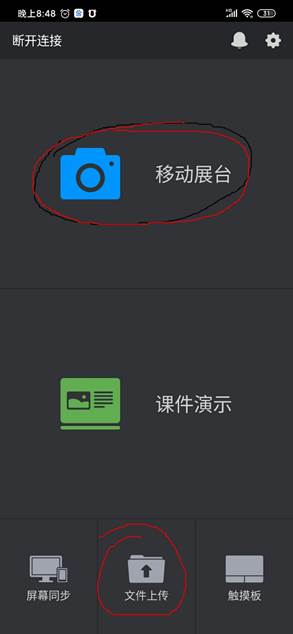
二.课堂上实时展示学生的书写或实验操作。
课堂上,如果需要拍照,则使用移动展台的普通拍照功能;如果需要录像,则使用移动展台的直播功能。
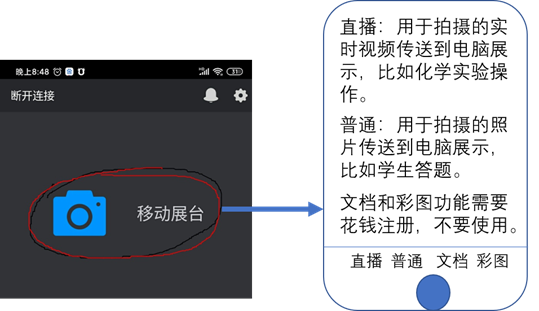
三.需要展示曾经(比如昨天)投影过的照片、PPT、Word。
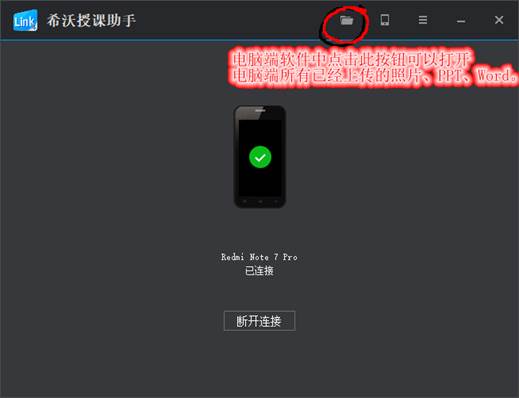
四.投影、控制、批注PPT
投影PPT可以使用课件演示或者文件上传两种方法。课件演示,先要在电脑端打开一个PPT,然后电脑会自动传送这个PPT到手机端,传送需要一定的时间。文件上传则将手机端PPT发送到电脑并自动展示,所需时间较短,此功能IPHONE无法使用,因为IPHONE手机权限管理严格。
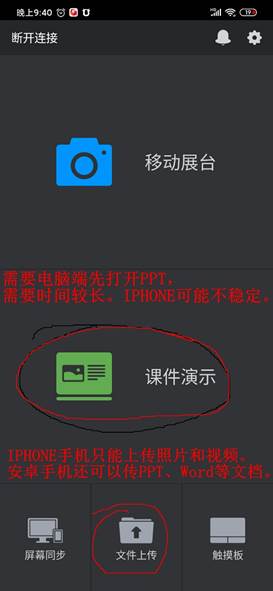
打开PPT后,通过手机端可以控制PPT播放,放大缩小PPT,对PPT进行批注。
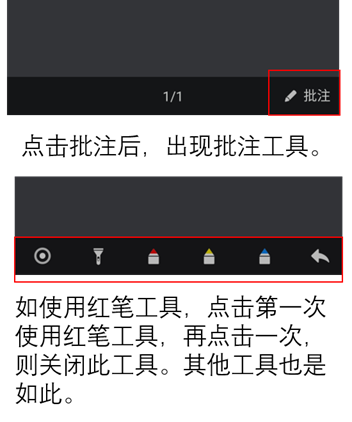
五.手机上百度资料或其他手机上的操作展示给学生。
给学生现场百度查找资料。可以使用屏幕同步的手机屏幕同步功能,手机端的操作将实时投影在电脑上。Iphone手机在同屏时,手机端的声音会传送到电脑端。安卓手机在同屏时,需要将原来插在电脑音频口的音响插头插入到手机的音频口。如果你的手机没有音频口,需要购买typec转3.5转换线。
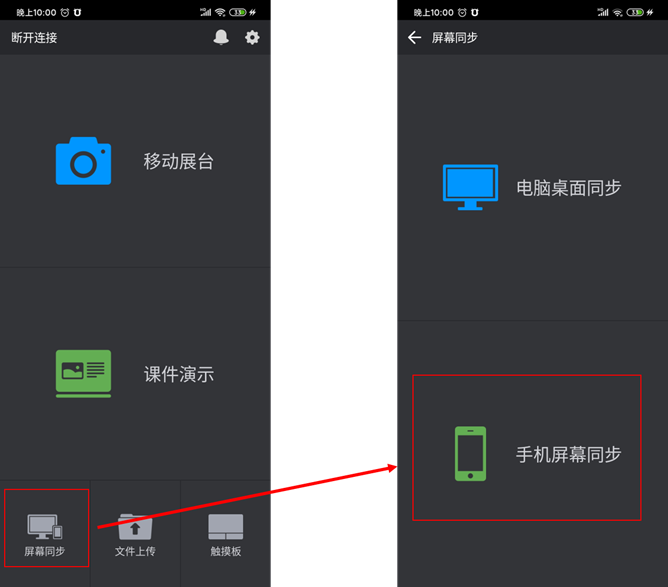
六.其它功能
触摸板相当于无线鼠标,所以可以作为PPT的翻页笔使用,。
文件上传,其实有点像将自己的手机当作一个U盘,上课前将文档上传至电脑并投影,避免U盘病毒传播。